 |
| Обучение Форекс | > | Работа с MetaTrader 4 | > | Торговля одним кликом в MT4 |
Торговля одним кликом в MT4
В 2013 году вышли обновленные версии торгового терминала MetaTrader 4 (build 482 и 500), в которых были внедрены несколько полезных функций, однако не все смогли их заметить и оценить. Предлагаем ознакомиться с самыми заметными и полезными изменениями и начать активно использовать их в своей торговле.
Речь идет о функции «Торговля одним кликом», которая помогает сэкономить время при работе с ордерами, особенно трейдерам, которые совершают сделки часто и много. Теперь можно не искать и не устанавливать отдельный скрипт «One click trading», а воспользоваться официальной аналогичной функцией.
Важно: поддержка старых версий терминала (до build 500) осуществляется только до 1 августа 2013 года, своевременно обновляйте торговую платформу.
Как обновить терминал до последней версии?
Если вы еще не обновили терминал до последней версии, просто запустите процесс обновления (LiveUpdate), когда программа предложит вам это сделать при очередном запуске.
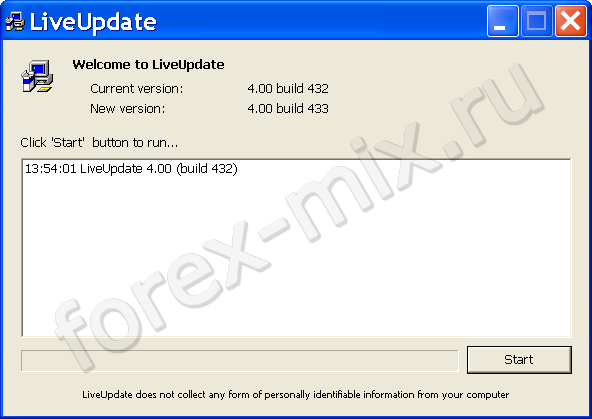
Даже если версия устаревшая и новая предложенная (new version) уже давно не новая, в процессе произойдет обновление до последней версии.
Когда процесс обновления будет закончен, нажмите «Update and Restart» - терминал закроется и запустится уже обновленный вариант.
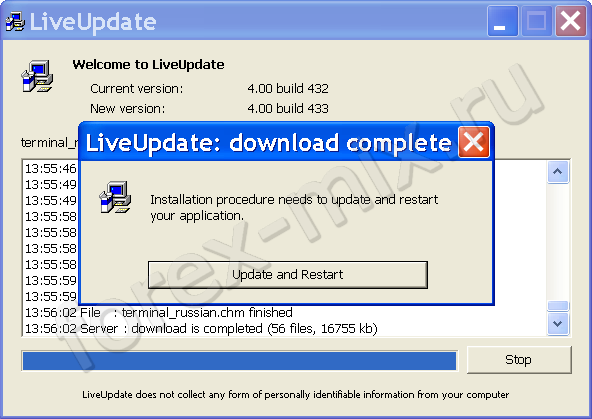
Если автообновление не запускается автоматически, вы можете просто скачать последнюю версию терминала с сайта брокера и установить ее в ту же папку, где был установлен прежний вариант (не удаляя его, а непосредственно поверх). Как установить терминал, читайте здесь.
Активация «Торговли одним кликом МТ4» и открытие ордеров
«Торговля одним кликом mt4» позволяет совершить сделку, а также закрыть ее без открытия окна ордера, а прямо с графика с помощью мыши. Ощутимо экономит время.
После обновления вы могли бы и не заметить появление этой функции, т.к. для ее включения нужно изменить настройки. Для этого зайдите в главное меню «Сервис» - «Настройки» - вкладка «Торговля», поставьте галочку внизу «Торговля одним кликом».

При этом появится окошко, где вам будет предложено подтвердить активацию и согласиться с условиями использования опции «One Click Trading» (торговля одним кликом). Поставьте галочку и нажмите ОК.
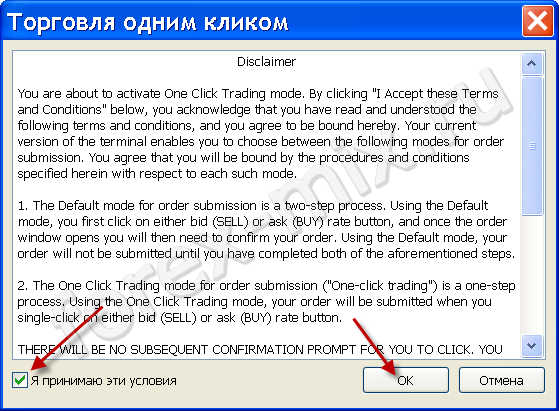
Если вы не согласитесь с условиями, в дальнейшем при попытке использования перечисленных ниже опций будет открываться привычное окно ордера.
Далее перейдите на график и вызовите контекстное меню (правой кнопкой мыши в любом месте графика), выберите пункт «Торговля одним кликом».
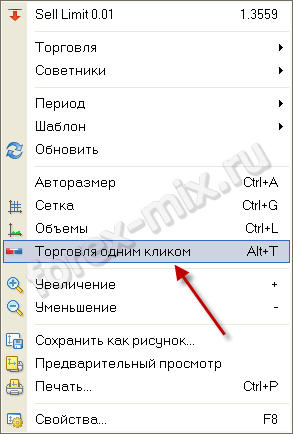
В верхней части окна графика появится окошко, где будут указаны цены продажи/покупки, которые меняются в режиме реального времени, и размер лота.
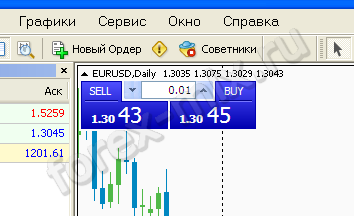
Установленный в этом окне размер лота будет по умолчанию будет применяться ко всем вновь открываемым ордерам (отложенным в том числе). Лот можно менять стрелочками вверх-вниз, а можно вводить вручную. После чего, если вас устраивает текущая цена, вы можете нажать Sell или Buy, чтобы совершить продажу или покупку.
Будьте внимательны! Операция будет совершена сразу же, без каких-либо дополнительных подтверждений, в этом и есть смысл «Торговли одним кликом».
Чтобы скрыть панель «One click trading», нажмите на маленькую стрелочку над ней или снова нажмите на соответствующий пункт в контекстном меню.
Установка стоп-лосса и тейк-профита «одним кликом»
При активированной функции «Торговли одним кликом» появляется возможность устанавливать и изменять значения стоп-лосс и тейк-профит обычным перетаскиванием уровней, как простые линии.
Для этого после открытия позиции подведите мышку к линии ордера на графике, должна появиться двойная стрелочка, затем зацепите линию и перетащите на то место, где вы хотите установить стоп-лосс, и отпустите – именно на этом уровне будет установлен ограничительный ордер. Для тейк-профита нужно проделать ту же процедуру, только в другую сторону. Чтобы изменить уровни s/l или t/p, также зацепите линию мышкой и перенесите в нужное место – уровень будет перемещен.
Быстрое закрытие ордеров и удаление уровней
Также появилось отдельное контекстное меню для ордера и для s/l , t/p. Нажмите правой кнопкой мыши на линию ордера, откроется меню с несколькими пунктами:
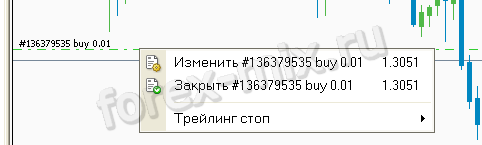
- Изменить: откроется окно изменения ордера, где можно внести коррективы
- Закрыть: ордер будет закрыт по текущей цене (сразу, без открытия доп. окна)
- Установить трейлинг-стоп, задав его уровень
При нажатии правой кнопкой на линию s/l или t/p появится такое же меню с дополнительным пунктом «Отменить Stop Loss / Take Profit», при нажатии на который будет удален выставленный уровень.
Также удобная фишка для закрытия позиций и удаления отложенных ордеров появилась в списке ордеров во вкладке «Торговля». Теперь можно просто нажать на крестик, расположенный в конце строки с информацией по каждому ордеру – и он будет сразу закрыт по текущей цене. Очень удобно при большом количестве ордеров.
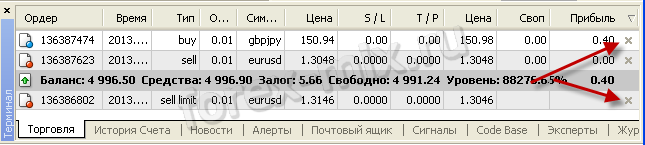
Еще раз обращаем ваше внимание: все перечисленные функции при активированной опции «Торговля одним кликом» срабатывают сразу же, без дополнительного подтверждения. Будьте очень внимательны при работе с реальными деньгами. Если вы не можете привыкнуть, вам не удобно или вы по ошибке часто зацепляете и передвигаете уровни – просто отключите опцию «Торговля одним кликом» в «Настройках», тогда при каждом действии будет открываться окно ордера, и вы сможете совершать сделки, как раньше.
Прибыльной вам торговли!
В терминале MetaTrader4 (и его обновленных версиях) есть еще полезные функции,
о них вы сможете прочитать в материалах, которые вы получите в подарок,
подписавшись на рассылку нашего сайта в форме ниже
Вернуться в раздел «Работа с MetaTrader 4»
Еще по теме:
Как установить торговый терминал MT4
Как открыть демо-счет
Как подключиться к терминалу и проверить связь с торговым сервером
Как совершить сделку
Внутренний интерфейс терминала
Графики в Метатрейдер 4
Как добавить форекс скрипт в Metatrader 4
Как установить индикатор в мт4 и добавить его на график
| Авторские права © FOREX-MIX.RU Обучение Форекс для начинающих (если иное не указано на страницах ресурса). Использование материалов сайта возможно при обязательном сохранении активной индексируемой ссылки Обучение ФОРЕКС для начинающих |
Карта сайта |